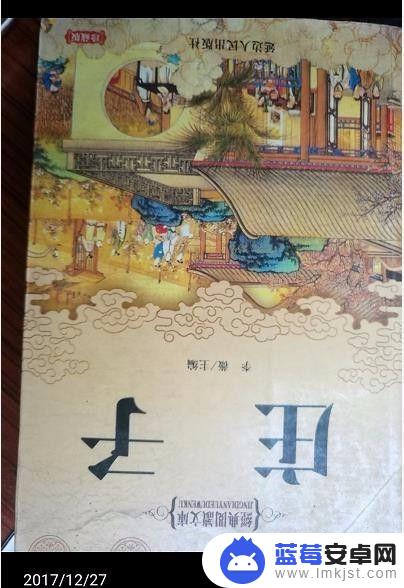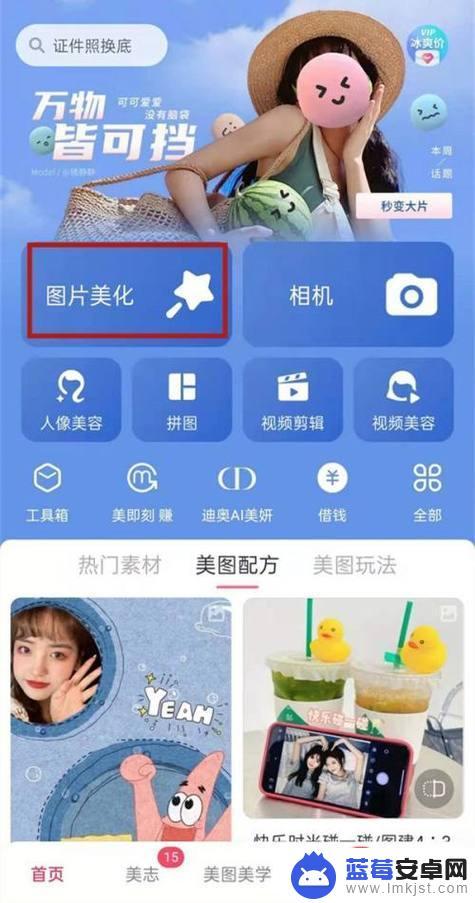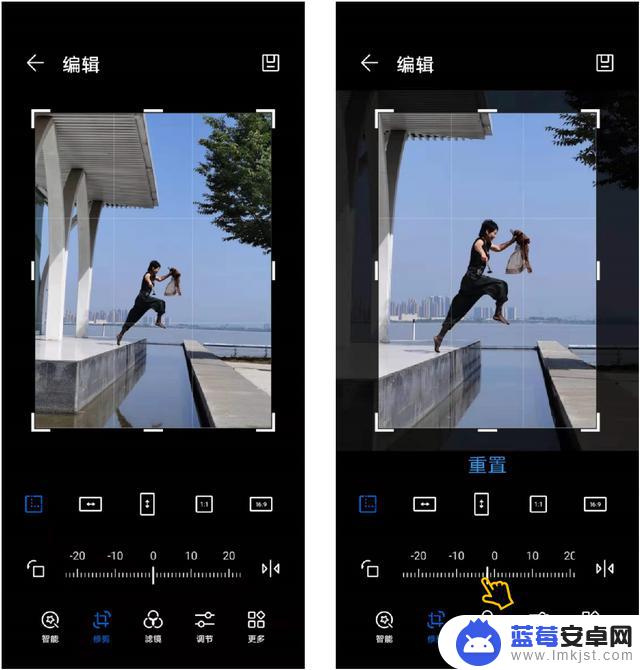对于使用苹果手机的用户来说,可能会遇到一个问题,就是在浏览照片时无法旋转图片的情况,当我们想要调整照片的方向时,却发现屏幕旋转功能无法奏效,这会给我们的使用体验带来一定的不便。不必担心苹果手机提供了一种简单有效的方法来解决这个问题。接下来我们将介绍如何通过设置来旋转苹果手机上的照片,让您享受更好的使用体验。
苹果手机图片旋转设置方法
具体方法:
1.唤醒苹果手机,然后在桌面上点击“照片”,进入图库。
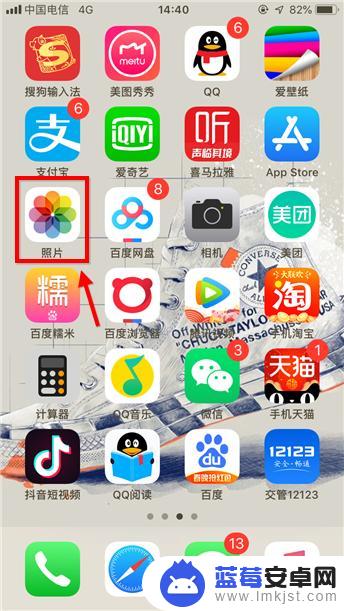
2.点击打开需要处理的哪张图,这里小编任意找了一张图,点右上角“编辑”。

3.进入编辑后,界面底部多出一行按钮,此处点击裁剪选项,如下图。

4.如下图红框标注的是旋转选项,点一下逆时针旋转90°。点两下逆时针180°,以此类推.....没有顺时针旋转选项,需要顺时针旋转多点几次。
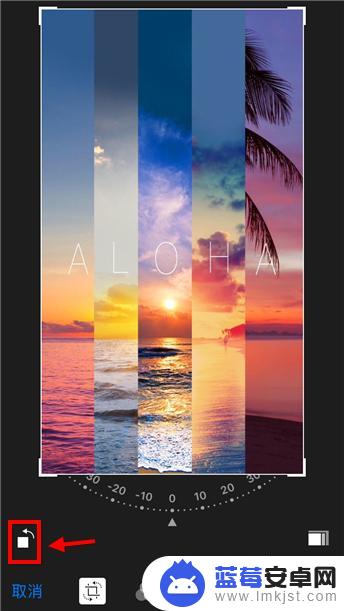
5.如果用户对新图片的视觉效果不满意,点击“还原”可撤销操作。
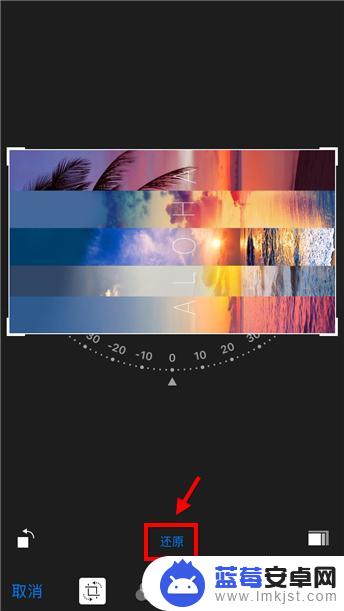
6.还有一种方法适合旋转任意角度的,进入步骤4页面后。用手拖动旋转,如下图。不规则的旋转会裁剪一部分图片哦。
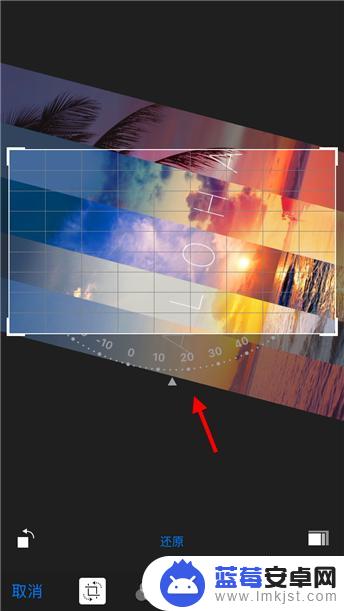
7.苹果手机图片旋转设置完成后,点右下角“完成”生效。这样图片就转过来了。

以上就是解决苹果手机图片不能旋转的全部内容,如果你也遇到了同样的情况,可以参照小编的方法来处理,希望对大家有所帮助。